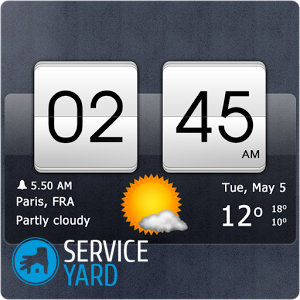Paano gumawa ng isang animated na desktop?

Ang bawat gumagamit ng isang computer o laptop, parehong propesyonal at amateur, hindi bababa sa isang beses sinubukan upang mapagtanto ang ideya ng pag-adapt ng ilang uri ng animated file bilang isang screenshot ng desktop ng isang aparato sa computer. Ito ay isang napaka-kagiliw-giliw na pag-iisip. Kaya, sa kasalukuyan ay napaka-sunod sa moda upang mag-download ng isang tablet o smartphone "Live wallpaper". Gayunpaman, ang pokus na ito ay hindi nakuha ng lahat ng mga gumagamit. Minsan sa Internet ay nakatagpo ka ng isang napakagandang animated na imahe o video, at nais mong i-install ito bilang isang screenshot sa desktop ng isang computer o laptop. Sa aming artikulo, titingnan namin kung paano gumawa ng isang animated na desktop.
sa mga nilalaman ↑Live na screensaver mula sa animated na file
Ang "Live" o animated na wallpaper ay may kakayahang obserbahan sa iyong desktop sa halip na patuloy na pagpapakita ng lahat ng uri ng visual o animated effects. Ang ilan sa kanila ay kahit na makatugon sa musika na naglalaro sa sandaling iyon.
Mahalaga! Para sa isang "live" na screensaver sa desktop, ang computer ay dapat na medyo bagong modelo, dahil ang programa ay gumugugol ng maraming mapagkukunan.
Ang isang animated na screensaver ay agad na nakapag-activate, at ipinapakita ito sa desktop ng computer. Gayunpaman, hindi lahat ng mga animated na imahe ay lilitaw sa pangalawang screen; para sa ilan, tanging ang operasyon sa pangunahing screen ang katangian.
Mahalaga! Sa kawalan ng karagdagang software, hindi posible na mag-install ng isang "live" na larawan. Ang dahilan para dito ay ang operating system ng Windows ay walang pag-andar sa pagsuporta sa mga animated na file ng GIF para magamit bilang mga imahe sa background sa desktop.
Mga kalamangan at kahinaan ng solusyon:
- Siyempre, ang isang animated na GIF ay maaaring mai-install sa desktop, ngunit ipapakita ito bilang isang static na imahe, dahil ang sistema ay nakakakita lamang ng unang frame ng animated na imahe. Ito ay isang makabuluhang minus.
- Mayroong isang positibong punto, na kung saan ay ang pagkakaroon ng isang sapat na bilang ng mga aplikasyon ng Windows, gamit kung saan maaari kang "gumawa ng isang live" na screenshot mula sa anumang assortment ng animated GIF na angkop sa laki at balangkas.
sa mga nilalaman ↑Mahalaga! May mga bayad na programa, halimbawa, Stardock DeskScapes. Ang paggana ng application na ito para sa 30 araw ay libre, at pagkatapos, kung nasiyahan ka sa program na ito, kakailanganin mong magbayad ng $ 10. Ngunit sa merkado ng software maaari kang bumili ng mga libreng produkto ng software, tulad ng: BioniX Animated Wallpaper, DreamScene activator, Video Wallpaper at DeskScapes 8.
Kapag nag-download ng anumang software mula sa iba't ibang mga mapagkukunan, siguraduhing gamitin programa ng antivirus.
Bionix
Ang produkto ng software ng BioniX ay may malaking kalamangan - ganap itong katugma sa ganap na lahat ng mga bersyon ng operating system ng Windows. Mayroon ding isang disbentaha - ang application na ito ay naglalagay ng isang animated na imahe o video sa tuktok ng lahat ng mga icon sa desktop. Iyon ang dahilan kung bakit ang programa ng BioniX ay magagamit lamang kung ang isang file ay ginagamit para sa isang live na screensaver, na may bigat na kaunti at hindi nangangailangan ng pag-inat sa buong screen.
Mahalaga! Sa application na ito, mayroong isang espesyal na pagpipilian na "Ipakita sa ilalim ng mga icon ng desktop" (sa Ingles na bersyon - "Kulayan sa ibaba ang mga icon ng desktop"), ngunit sa pagsasanay ay malinaw na nangangailangan ito ng maraming mga mapagkukunan ng RAM.Bilang isang resulta, ang aparato ng computer ay nagsisimula nang bumagal, ang antas ng pagganap nito ay makabuluhang nabawasan.
Paano gumawa ng isang animated na screenshot sa iyong desktop gamit ang BioniX:
- I-install ang application sa isang computer o laptop. Pagkatapos nito, ang paggana ng itinuturing na programa ay isinasagawa nang hiwalay mula sa karaniwang tool para sa pagtatakda ng wallpaper.
- Ilunsad ang BioniX, pumunta sa menu ng Mga tool, piliin ang Wallpaper animator.
- Tukuyin ang landas sa folder kung saan nai-save ang mga file para sa animated na screenshot.
- Piliin ang nais na file. Matapos ang mga pagkilos na ito, ang isang live na screenshot ay isinaaktibo sa desktop.
Mahalaga! Hindi lahat ng mga animated na imahe o video ay ipinapakita bilang mga wallpaper sa ikalawang screen. Ang ilan sa mga ito ay gumagana lamang sa pangunahing desktop.
- Itakda ang lahat ng mga parameter ng animated na screenshot. Ang programa ng BioniX ay nagbibigay ng kakayahang nakapag-iisa na ayusin ang bilis, kalidad at laki ng live na wallpaper.
- Matapos makumpleto ang mga setting para sa animated na background sa desktop, maaaring mai-minimize ang window ng aplikasyon. Ito ay awtomatikong lilipat sa tray.
- Upang mabago o tanggalin ang mga animated na wallpaper mula sa desktop, kailangan mong mag-click sa icon na may imahe ng isang pulang dragon.
Mahalaga! May mga sitwasyon kapag kailangan mong itago ang ilang impormasyon mula sa iba pang mga gumagamit ng iyong bahay o PC sa trabaho. Ito ay medyo simple. Basahin ang mga hakbang-hakbang na tagubilin sa isang hiwalay na publication "Paano gumawa ng isang transparent folder sa desktop?".

Dreamscene activator
Ang maliit na utility ng Windows 7 DreamScene activator ay may kakayahan para sa operating system ng Windows 7 upang mapagtanto ang ideya ng animated na mga wallpaper. Paano gumawa ng isang animated na desktop gamit ang DreamScene activator:
- Matapos ma-download at ma-unpack ang archive, kailangan mong ilunsad ang file at bigyan ito ng access sa mga karapatan ng administrator. Upang gawin ito, dapat mo munang mag-click sa kanan, mula sa menu ng konteksto na lilitaw, piliin ang pagpipilian na "Tumakbo bilang tagapangasiwa".
- Susunod, mag-click sa pindutan na Paganahin ang DreamScene.
- Matapos ang mga pagkilos na ito, ang isang bagong item na "Itakda bilang background ng Desktop" ay magagamit sa menu ng konteksto. Siya ay ginagawang posible upang magtakda ng isang video o isang animated na imahe bilang wallpaper.
- Ngayon kailangan mong lumiko sa opisyal na site, gawin ang pagpili ng isang angkop na clip para sa desktop. Sa mapagkukunang ito, ang mga napiling eksena ay pinagsunod-sunod sa iba't ibang mga kategorya. Bilang karagdagan, maraming iba pang mga mapagkukunan sa network na mahusay para sa pag-download ng mga kinakailangang video. Kailangan mo lang maghanap.
Mahalaga! Ang diskarteng ito ay may isang makabuluhang disbentaha. Ang mga pangalan ng lahat ng mga folder at mga icon sa desktop ay translucent at mahirap basahin. Ngunit ang sitwasyong ito ay napakadaling maituwid. Upang gawin ito, pumunta sa mga katangian ng desktop, pagkatapos ay mag-click sa pindutan ng "Pag-personalize", pagkatapos ay mag-click sa item na "Desktop Background", mag-click sa "Solid Colors" insert at pumili ng puting kulay. Matapos ang pamamaraan, ang lahat ng mga inskripsyon ay mahusay na binabasa.
Ang produkto ng software na Dreamscene ay hindi nagdadala ng anumang pakinabang, dahil natupok nito ang mga mapagkukunan ng system ng isang aparato sa computer. Dahil ang pagganap ng processor ay lumalaki bawat taon, maaari mo itong gawin sa isang katulad na pagkilos. Dagdag pa, kapag binuksan mo ang isang window sa buong screen, ang clip ay naka-pause, sa kasong ito walang pag-aaksaya ng mga mapagkukunan ng system.
Mahalaga! Sinusubukang maganda ang disenyo ng screen ng iyong PC, huwag kalimutan ang tungkol sa pagiging praktiko, dahil ang samahan ng mga shortcut para sa iba't ibang mga aplikasyon, mga programa at mga control panel ay dapat na maginhawa sa unang lugar. Upang mapadali ang iyong gawain, naghanda kami ng isang pagpipilian ng mga kapaki-pakinabang na tip sa mga sumusunod na artikulo:

DreamScene Video Wallpaper
Ang produktong produkto ng Wallpaper ng Wallpaper ay napakadaling gamitin, kaya ang pag-set up ng mga animated na wallpaper ay hindi gaanong matagal. Paano gumawa ng mga animated na desktop wallpaper gamit ang Video Wallpaper:
- Una sa lahat, kailangan mong i-download ang application ng DreamScene Video Wallpaper sa isang laptop o computer.
- Unzip ang archive, ilunsad ang maipapatupad na file.
- Pagkatapos nito, gamit ang mga tagubilin ng installer, kailangan mong i-install ang kinakailangang aplikasyon sa iyong system.
- Pagkatapos ay lilitaw ang isang shortcut sa desktop, pag-click sa kung saan maaari mong simulan ang programa.
Mahalaga! Matapos mailunsad ang programa, ang kasalukuyang imahe ng desktop ay nagbabago sa isang itim na background na may isang inskripsyon. Nangangahulugan ito na ang produkto ng software ay handa na para magamit.
- Ang unang paglulunsad ay hindi nagdadala ng nais na resulta, dahil ang listahan ng magagamit na mga wallpaper sa video ay walang laman. Samakatuwid, kakailanganin mong i-download ang mga ito sa iyong sarili sa pamamagitan ng pag-click sa pindutan na "I-download ang Mga Wallpaper ng Video".
- Ngayon maaari mo lamang simulan ang pag-install ng animated na imahe. Gamit ang tatlong magagamit na mga pindutan na nasa ilalim ng listahan, maaari mong piliin ang nais na wallpaper ng video. Upang gawin ito, mag-click sa pindutan ng "Alisin mula sa listahan", mag-click sa "Magdagdag ng file upang ilista" at ipasok ang item na "Magdagdag ng Directory", piliin ang animated na imahe na gagampanan sa desktop.
Mahalaga! Salamat sa application na ito, maaari mong i-configure hindi lamang ang dalas ng pagbabago ng "live" na mga larawan at sukat, ngunit lumikha din ng iyong sariling mga playlist.

Mga Pakete 8
May isa pang paraan upang magtakda ng mga animated na wallpaper sa iyong desktop. Upang gawin ito, gamitin ang application ng DeskScapes. Paano mag-install ng mga animated na desktop wallpaper gamit ang mga DeskScap 8:
- I-download at i-install ang software ng DeskScapes 8 sa operating system ng isang computer o laptop.
- Pagkatapos nito, kailangan mong buhayin ang programa sa panahon ng pagsubok, habang ipinapahiwatig ang iyong email address.
- Susunod, ang isang email ay ipapadala sa tinukoy na address na may isang link sa pamamaraan ng pag-activate sa loob ng tatlumpung araw.
- Matapos ang pag-activate, isinasagawa ang isang posibleng pag-access sa application.
- Ngayon ay maaari kang pumili ng isang animated na imahe at mag-click sa pindutan ng "Ilapat sa aking Desktop".
Mahalaga! Hindi namin dapat kalimutan na ang paggamit ng DeskScapes ay nagbibigay-daan sa iyo upang itakda hindi lamang ang mga wallpaper ng video, kundi pati na rin ang mga ordinaryong larawan. Samakatuwid, ang pagpili ng "live na mga larawan", kailangan mong bigyang pansin ang maliit na tab, na mukhang isang pelikula, na ipinapakita sa kanang bahagi sa ibabang sulok ng sketch.
- Kung hindi ka makahanap ng isang angkop na animated na imahe, pagkatapos ay maaari kang mag-scroll sa listahan at hanapin ang link sa pinakadulo, pag-click sa kung saan maaari kang pumunta sa pahina kung saan matatagpuan ang isang malaking bilang ng mga animated na wallpaper ng video.
sa mga nilalaman ↑Mahalaga! Natapos ang pagdidisenyo ng screen ng PC, kritikal na suriin ang buong lugar ng pagtatrabaho. Maaari mo ring mahanap ang aming mga ideya mula sa mga sumusunod na publication na kapaki-pakinabang:
Sangkap ng stock
Tulad ng nakikita mo, mayroong higit sa sapat na mga pamamaraan at aplikasyon para sa paggawa ng isang animated na desktop. Eksperimento sa kanila upang pag-iba-iba ang iyong mga kaarawan sa mga kagiliw-giliw na larawan bago ang iyong mga mata.
- Paano gumawa ng isang transparent folder sa iyong desktop?
- Paano gawing mas maliit ang mga shortcut sa desktop?
- Paano magdisenyo ng isang desktop?
- Paano ibalik ang basket sa desktop?
- Paano linisin ang iyong computer mula sa mga virus?
- Paano itakda ang lagay ng panahon sa iyong desktop?
- DIY organizer ng desktop
- Paano palamutihan ang desktop?
- Paano gumawa ng isang toolbar sa ilalim ng desktop?